Dans le cas où votre client ne reçoit pas le mail d'invitation à signer, vous pouvez lui partager le lien de signature directement depuis votre boîte email.
Suivi des emails envoyés
Lorsque votre client vous informe qu'il n'a pas reçu le mail d'invitation à signer un document électroniquement, vous devez dans un premier temps vérifier s'il l'a reçu ou non depuis l'onglet "SIGNATURES" de votre document en cliquant sur "Suivi mails" :
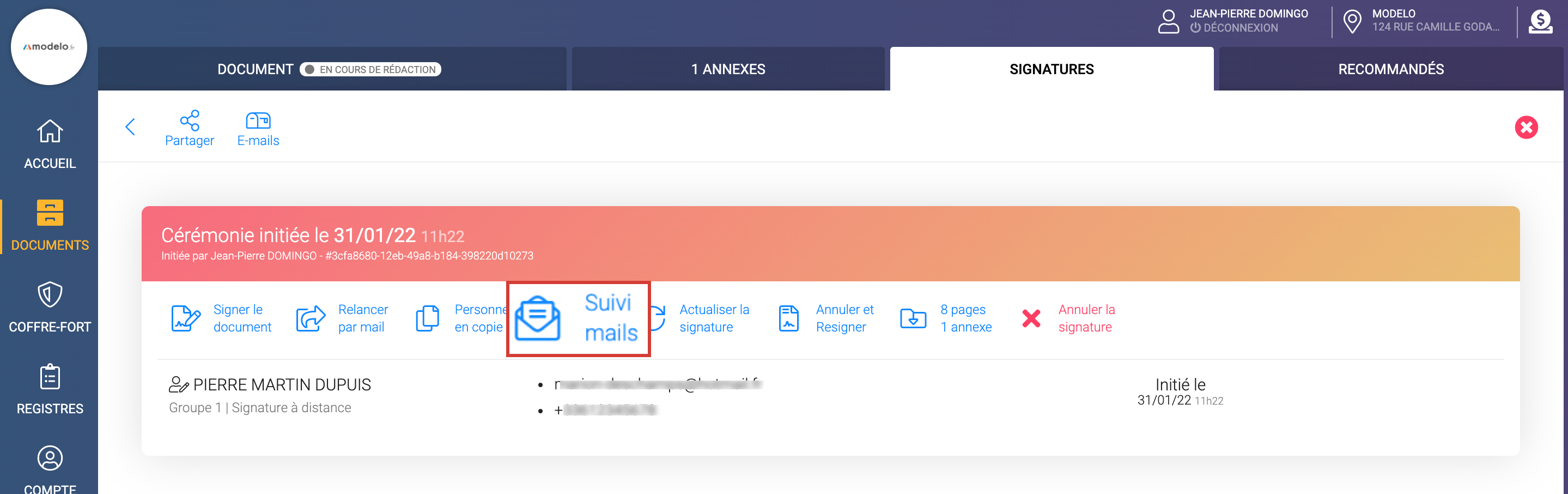
Le message n'a pas été remis (boîte mail pleine ou inexistante)
Si vous rencontrez le message suivant "Le message n'a pas été remis (boîte mail pleine ou inexistante)", cela signifie qu'en effet votre client n'a pu recevoir l'email d'invitation à signer puisqu'il y a un problème avec sa boîte email. Soit l'adresse email qu'il vous a transmise contient une erreur (un point en trop par exemple ou une erreur de frappe) ou soit son fournisseur d'accès Internet ne peut accepter de nouveaux emails.

Si l'adresse email n'est pas correcte, vous pouvez la modifier. Depuis l'onglet "SIGNATURES" de votre document, cliquez sur le bouton "Modifier les coordonnées". Une fenêtre s'ouvre vous permettant de modifier les informations du signataire. Modifiez alors le champ "Adresse mail". Un mail de relance lui sera automatiquement envoyé :

Si sa boîte e-mail est pleine, vous devez dans ce cas enregistrer une nouvelle adresse e-mail pour ce signataire.
Soit vous en créez une gratuite sur Gmail ou La Poste en quelques minutes.
Soit vous insérez une clause de représentation depuis l'édition de votre document. Dans la partie "ENTRE LES SOUSSIGNÉS", vous devez répondre à la question « SOUHAITEZ-VOUS INSERER UNE CLAUSE DE REPRESENTATION ? » - « OUI ».

La clause s'insère automatiquement. Renseignez alors les coordonnées du représentant (Nom/Prénom et adresse postale complète) en complétant les champs qui s'affichent en jaune :

Pour que le représentant puisse signer le document électroniquement, répondez à la question "SOUHAITEZ-VOUS INDIQUER SON NUMÉRO DE TÉLÉPHONE ET SON E-MAIL ?" et renseignez ses coordonnées (adresse e-mail et numéro de téléphone) dans les champs qui s'affichent en jaune :

Annexer une procuration
Il faudra ensuite annexer une procuration qui permettra à la personne mandatée de signer le document à la place du signataire. La procuration est juridiquement un mandat, donc un contrat, signée par les 2 parties.
Cliquez sur l'onglet "ANNEXES" depuis l'édition de votre document puis sur "Ajouter une annexe".
Le message a bien été reçu
Si vous rencontrez le message suivant "Le message a bien été reçu", cela signifie que le message est bien arrivé à destination. Dans ce cas, votre client doit vérifier dans ses courriers indésirables à l'heure de réception indiquée dans le suivi des emails envoyés :

Mais il se peut que certaines messageries ne remontent pas correctement le message dans la boîte de réception. Dans ces cas là, vous pouvez partager le lien de signature directement à votre depuis votre boîte email. Pour cela, depuis l'onglet "SIGNATURES", cliquez sur "Partager le lien de la signature" :

Pour des raisons de sécurité, le lien dans ce mail ne sera valide que durant 5 jours.
Lorsque vous cliquez sur "Partager le lien de la signature", vous avez aussi la possibilité de copier le message présent et de le coller dans un mail directement pour l'envoyer de votre propre boîte mail.